패드백 허브는 윈도우를 사용하다가 발생하는 오류나 불편 사항을 건의하는 앱으로 다음 업데이트 때 윈도우 환경을 개선데 도움을 주는 역할을 하며 윈도우11에 기본 앱으로 설치되어 있습니다.
일정 주기로 피드백 허브가 실행되거나 단축키로 피드백 허브를 실행한 경우 사용자의 바탕 화면 스크린샷이 자동으로 첨부되고 사용 언어와 피드백 내용을 입력해 전송하면 마이크로소프트 개발팀에게 전달 되는데요.
윈도우 참가자 프로그램(Windows Insider)에 참여하면서 윈도우 환경 개선을 위해 기여하는 사용자를 제외하면 대부분의 일반적인 사용자는 피드백 허브가 필요 없기 때문에 다음과 같은 방법으로 피드백 허브를 비활성화 하거나 완전히 제거할 수 있습니다.
목차
피드백 허브 끄기
피드백 허브 빈도가 자동으로 설정되어 있으면 비규칙적으로 사용자에게 피드백을 물어보는 창이 뜰 수 있으며 프로세스가 백그라운드에서 실행되기 때문에 간혹 렉이 걸릴 수도 있습니다.
윈도우11을 사용하다가 렉이 걸리는 경우 피드백 허브를 꺼서 문제를 해결하는 경우가 있습니다.
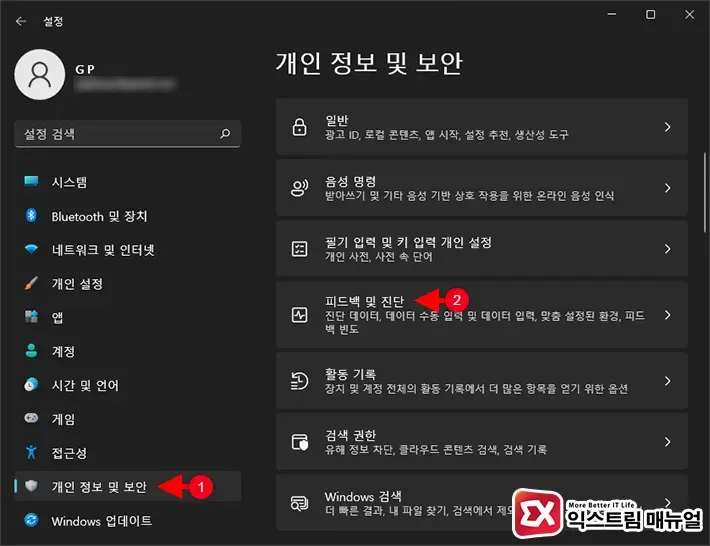
- 단축키 Windows + i 를 눌러 설정 앱을 실행합니다.
- 설정 왼쪽 메뉴에서 개인 정보 및 보안을 선택 후 피드백 및 진단 옵션을 클릭합니다.
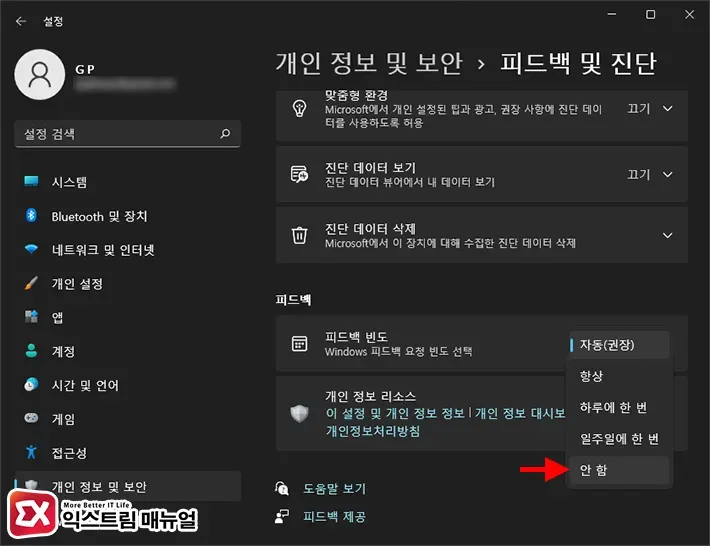
- 피드백 및 진단 항목에서 피드백 빈도를 ‘안 함’으로 변경합니다.
피드백 허브 제거
Windows + F 단축키 때문에 사용자가 의도치 않게 피드백 허브가 실행되는 경우 또는 피드백 허브가 백그라운드에서 CPU를 점유하는 경우 피드백 허브를 완전히 제거해서 윈도우11을 최적화할 수 있습니다.
피드백 허브는 설정 앱 또는 파워쉘에서 제거할 수 있으며 방법은 다음과 같습니다.
윈도우 설정에서 제거
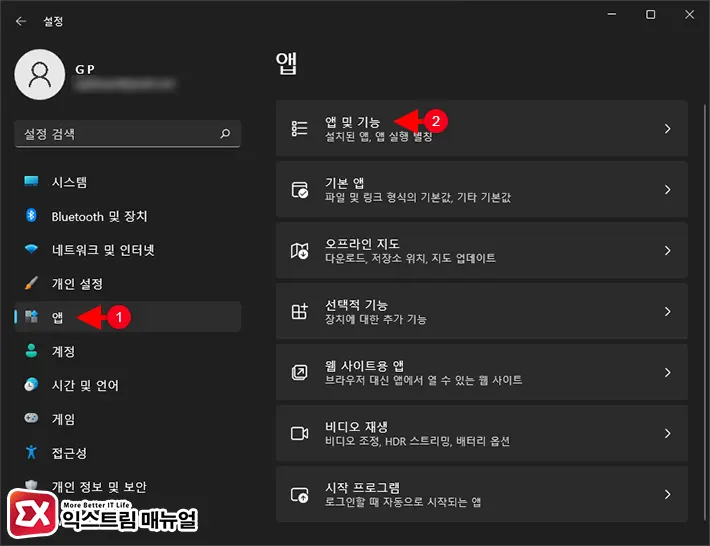
- Windows + i 단축키로 설정 앱을 엽니다.
- 설정 왼쪽 메뉴에서 앱을 선택 후 앱 및 기능 옵션으로 이동합니다.
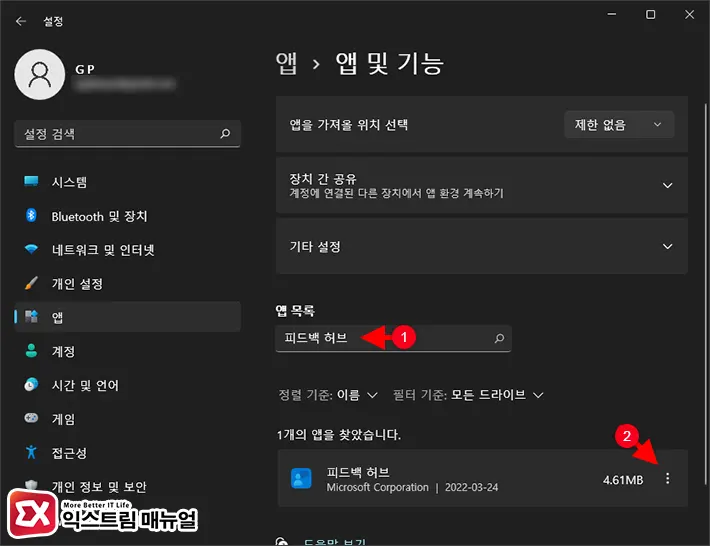
- 앱 목록에서 ‘피드백 허브’를 입력합니다.
- 검색 결과에 피드백 허브 앱이 나타나면 오른쪽의 더보기 아이콘을 클릭합니다.
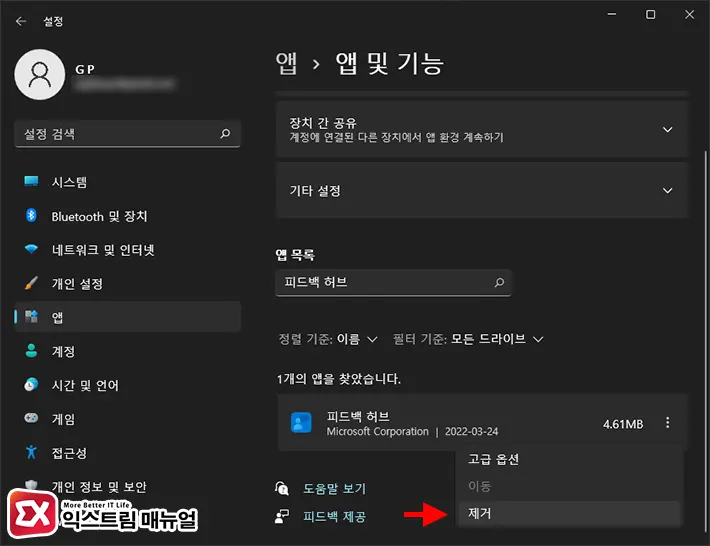
- 더보기 메뉴에서 제거를 클릭합니다.
- ‘이 앱 및 관련 정보가 제거됩니다.’ 박스 하단의 제거 버튼을 클릭합니다.
파워쉘에서 제거
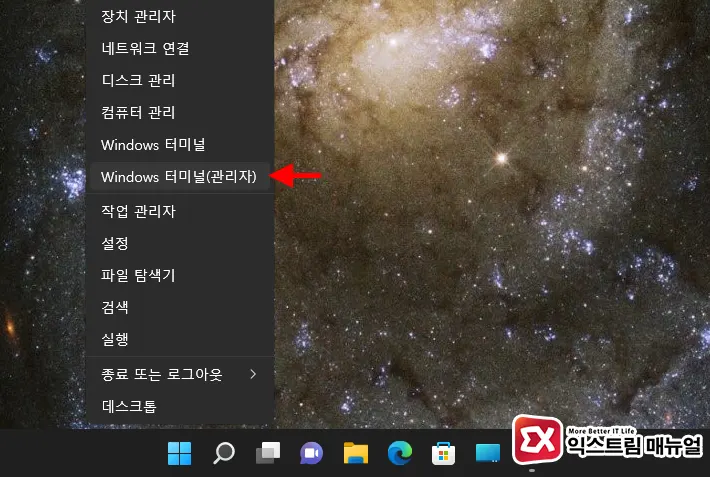
- 시작 버튼을 마우스 우클릭 후 Windows 터미널(관리자)를 선택합니다.
- 사용자 꼐정 컨트롤 화면에서 ‘예’ 버튼을 클릭합니다.
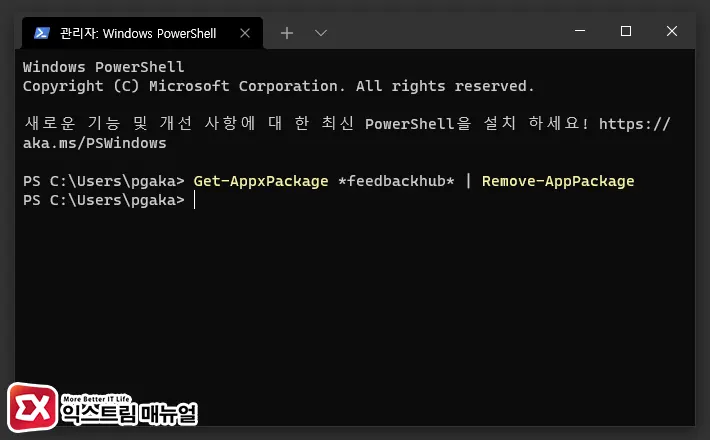
- 명령어 입력창에 피드백 허브 앱을 삭제하는 아래의 명령어를 실행합니다.
- 배포 패키지 프로세스가 잠시 실행되며 잠시 후 제거가 완료됩니다.
Get-AppxPackage *feedbackhub* | Remove-AppPackage
💡 Ctrl + C 단축키로 명령어를 복사한 다음 명령어 입력창에 마우스 우클릭을 누르면 붙여넣기 됩니다.
피드백 허브 재설치
피드백 허브 앱이 다시 필요할 경우 마이크로소프트 스토어에서 피드백 허브 앱을 찾아 설치할 수 있습니다.
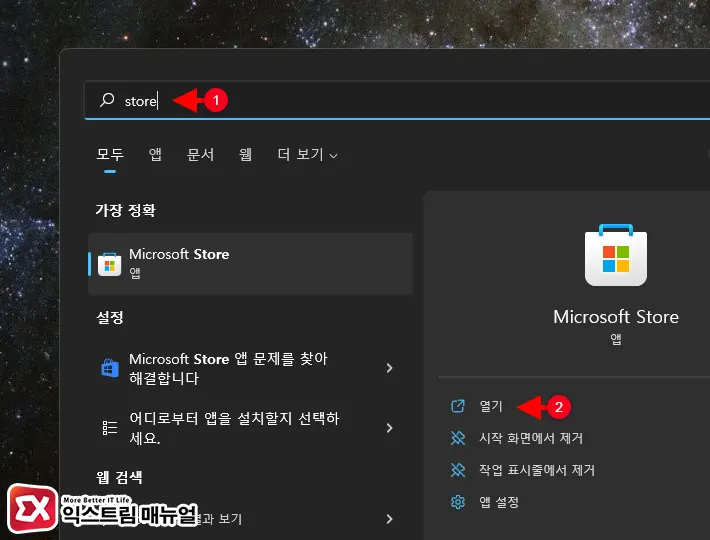
- Windows + S 키를 눌러 윈도우 검색을 띄웁니다.
- microsoft store를 입력해 앱을 찾은 다음 열기를 클릭합니다.
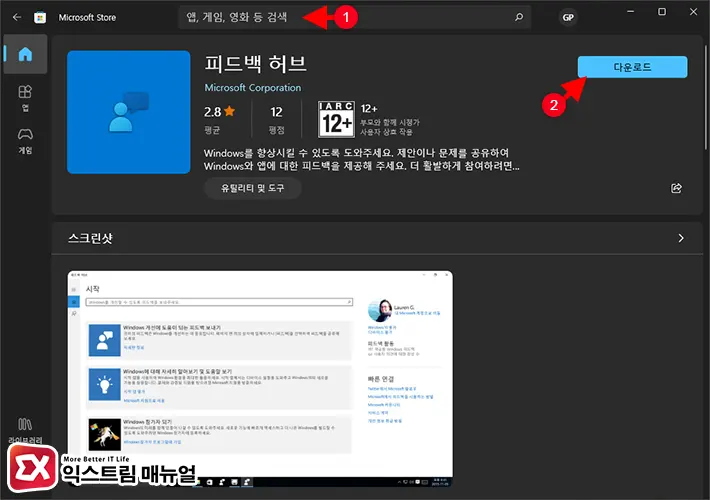
- 스토어 상단의 검색창에 피드백 허브를 입력한 다음 검색 결과에서 앱을 선택합니다.
- 우측 상단의 다운로드 버튼을 클릭해 설치합니다.



